Kertas Macet di Dalam Pencetak
Jika kertas yang macet sobek dan Anda tidak dapat mengeluarkan kertas dari slot keluaran kertas / slot penyaluran kotak kertas / tatakan belakang, atau jika kertas yang macet tertinggal di dalam pencetak, keluarkan kertas dengan mengikuti instruksi di bawah ini.
 Catatan
Catatan
- Jika kertas menjadi macet selama pencetakan dan Anda perlu mematikan pencetak untuk mengeluarkannya, tekan tombol Berhenti(Stop) untuk menghentikan pencetakan sebelum Anda mematikan pencetak.
-
Matikan pencetak dan cabut kabel.
-
Buka unit pemindaian / penutup.
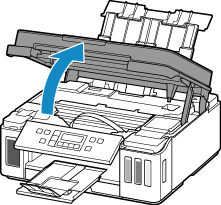
 Penting
Penting-
Jangan sentuh film bening (A), sabuk putih (B), atau tabung (C).

Jika Anda mengotori atau menggores bagian ini dengan menyentuhnya dengan kertas atau tangan Anda, hal ini mungkin dapat merusak pencetak.
-
-
Periksa apakah kertas yang macet ada di bawah penahan kepala cetak.
Jika kertas yang macet ada di bawah penahan kepala cetak, pindahkan penahan kepala cetak ke ujung kanan atau ujung kiri, tergantung mana yang lebih mudah untuk mengeluarkan kertas.
Ketika memindahkan penahan kepala cetak, tahan bagian atas penahan kepala cetak dan geser perlahan ke sisi kanan atau kiri terjauh.
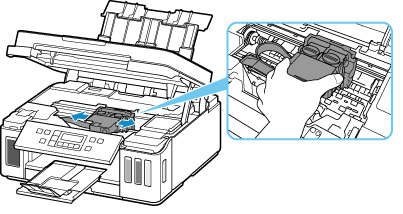
-
Pegang dengan kuat kertas yang macet menggunakan kedua tangan.
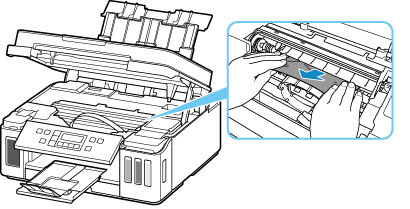
Jika kertas tergulung, tarik keluar.
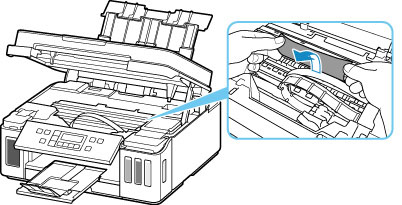
-
Tarik keluar kertas secara perlahan, agar tidak sobek.
Tarik keluar kertas dengan sudut sekitar 45 derajat.
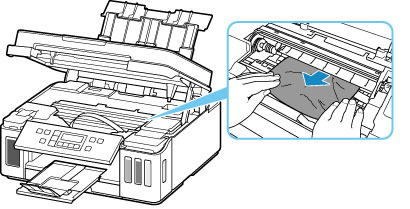
-
Pastikan semua kertas yang macet telah dikeluarkan.
Jika kertas sobek ketika Anda menariknya keluar, sobekan kertas mungkin tertinggal di dalam pencetak. Periksa hal-hal berikut dan keluarkan kertas yang tersisa.
- Apakah ada kertas yang tertinggal di bawah penahan kepala cetak?
- Apakah ada sobekan kertas yang tertinggal di dalam pencetak?
- Apakah ada kertas yang tertinggal di bagian kiri dan kanan area yang kosong (D) dalam pencetak?
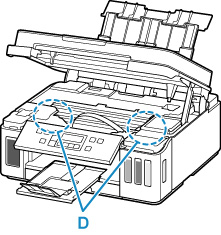
-
Tutup unit pemindaian / penutup secara perlahan.
Semua tugas dalam antrean cetak dibatalkan. Ulangi pencetakan.
 Catatan
Catatan- Ketika memuatkan kertas kembali, pastikan Anda menggunakan kertas yang sesuai dan memuatkannya dengan benar. Jika pesan kertas macet muncul pada LCD atau pada layar komputer ketika Anda melanjutkan pencetakan setelah mengeluarkan semua kertas yang macet, mungkin masih ada sebagian kertas tertinggal di dalam pencetak. Periksa kembali pencetak untuk mencari sobekan kertas yang tersisa.
Jika cara di atas tidak mengatasi masalah, hubungi pusat layanan Canon terdekat Anda untuk meminta perbaikan.
 Penting
Penting
- Jangan miringkan pencetak ketika memindahkannya karena tinta mungkin dapat bocor.
- Ketika memindahkan pencetak untuk memperbaikinya, lihat Memperbaiki Pencetak Anda.


